Sådan installeres Windows 7 på en pc med kun USB 3.0-porte
Hvis du forsøger at installere Windows 7 på en enhed, der kun leveres med USB 3.0-porte, kan du opleve problemer som f.eks. ikke-operativt USB-tastatur og -mus i installationsprogrammet. Mens dit tastatur og din mus arbejder i BIOS, holder de op med at reagere, når Windows 7-installationen starter. Dette er ikke et stort problem, hvis du har mulighed for at deaktivere USB 3.0 i BIOS og skifte til den ældre USB 2.0-tilstand. Men hvis din BIOS ikke har en sådan mulighed, er her, hvad du kan gøre for at undgå dette problem.
Reklame
For at løse dette problem er det første skridt, du skal tage, at downloade USB 3.0-drivere til din enheds bundkort. Her er nogle af de mest populære drivere til din reference:
- Intel eXtensible USB 3.0 Host-drivere Win 7
- Renesas Electronics USB 3.0 driver
- VIA VL800/801 & 805/806 USB 3.0
Udpak de downloadede drivere til en mappe efter eget valg. For eksempel kaldte jeg det "USB3 Fix". 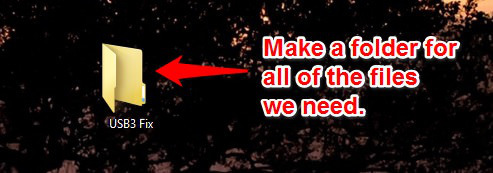 Inde i den mappe skal du oprette 2 separate mapper: "USB3" og "mount".
Inde i den mappe skal du oprette 2 separate mapper: "USB3" og "mount".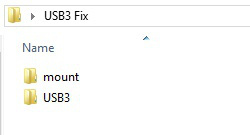
Udpak alle de drivere, du downloadede, ind i den USB3 Fix\USB3-undermappe.
Nu skal du opdatere din opsætningsdisk eller USB-startdrev. Jeg anbefaler dig at bruge et USB-startdrev, fordi det er meget nemt at opdatere det. Følg disse trin:
- Kopier følgende filer fra dit USB-flashdrev til mappen USB 3.0 Fix:
boot.wim
install.wim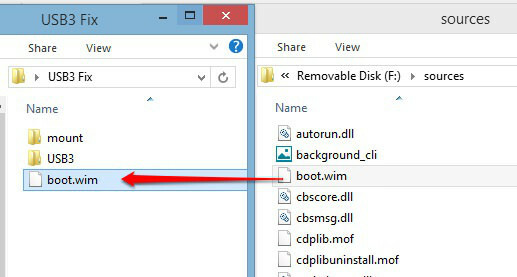
- Åbn en forhøjet kommandoprompt.
- Naviger til mappen USB3 Fix ved kommandoprompten som følger:
cd /d "C:\USB3 Fix"
- Opdater boot.wim-filen med USB 3.0-drivere ved hjælp af disse kommandoer:
dism /mount-wim /wimfile: boot.wim /index: 2 /mountdir: mount dism /image: mount /add-driver:"usb3" /recurse dism /unmount-wim /mountdir: mount /commit.
- Opdater filen install.wim. Bemærk, at den kan indeholde flere udgaver af Windows 7 under forskellige indekser. Du skal opdatere den, du skal installere. Du finder det relevante indeks til at opdatere ved hjælp af følgende kommando:
dism /Get-WimInfo /WimFile: install.wim
Outputtet bliver som følger:

Hvis du vil opdatere dem alle, skal du gentage processen nedenfor for hvert af de indekser, du vil opdatere. For kun at opdatere en bestemt udgave, f.eks. Windows 7 Professional, udfør følgende kommandoer:
dism /mount-wim /wimfile: install.wim /index: 3 /mountdir: mount dism /image: mount /add-driver:"usb3" /recurse dism /unmount-wim /mountdir: mount /commit.
- Kopier de opdaterede WIM-filer fra USB3 Fix-mappen tilbage til dit USB-drev, og du er færdig.
Det er det. Nu skulle din USB-mus og -tastatur fungere som forventet under Windows 7-opsætning (via Travis Payton).

